Outlook Express
Konfiguracja POP3
Z menu wybierz Narzędzia | Konta zakładka Poczta.
Kliknij przycisk Dodaj | Poczta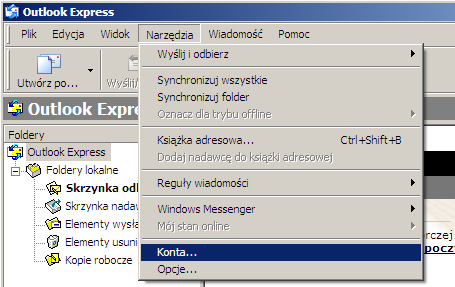
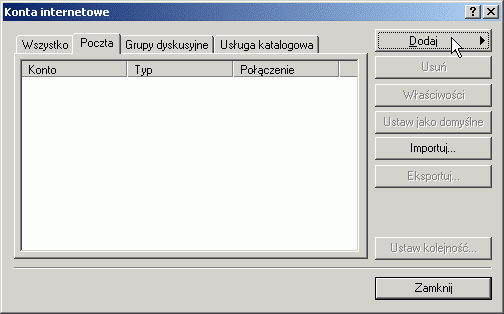
W nowo otwartym oknie w polu Nazwa wyświetlana wpisz swoje dane osobowe. Pamiętaj, że będą one wyświetlane u odbiorcy wiadomości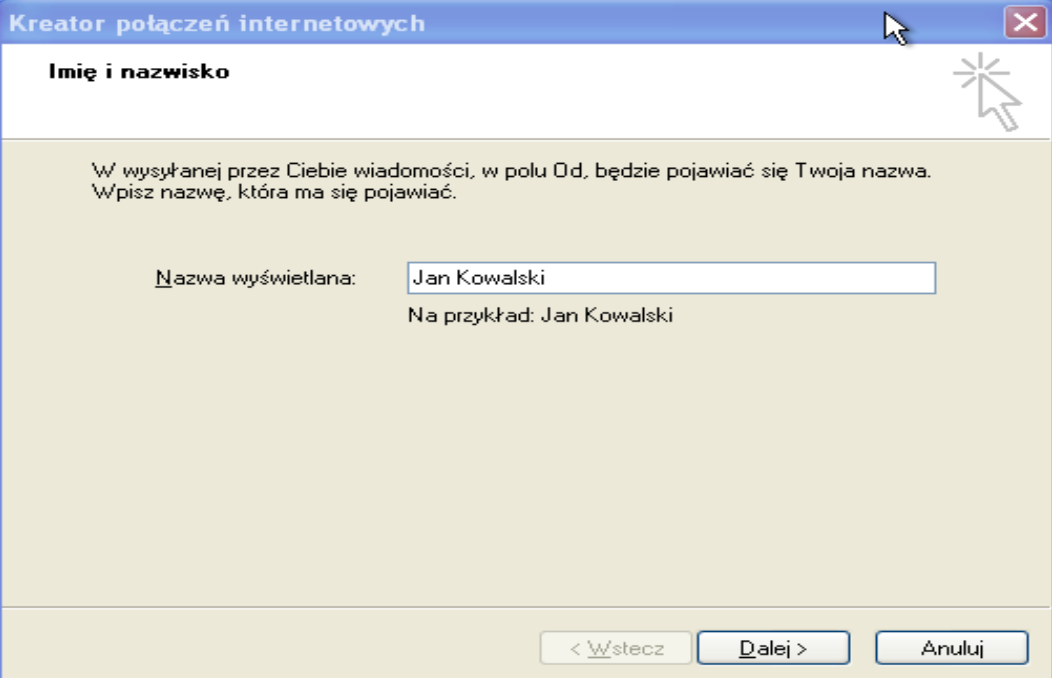
Kliknij Dalej. W polu Adres e-mail wpisz swój adres e-mail.
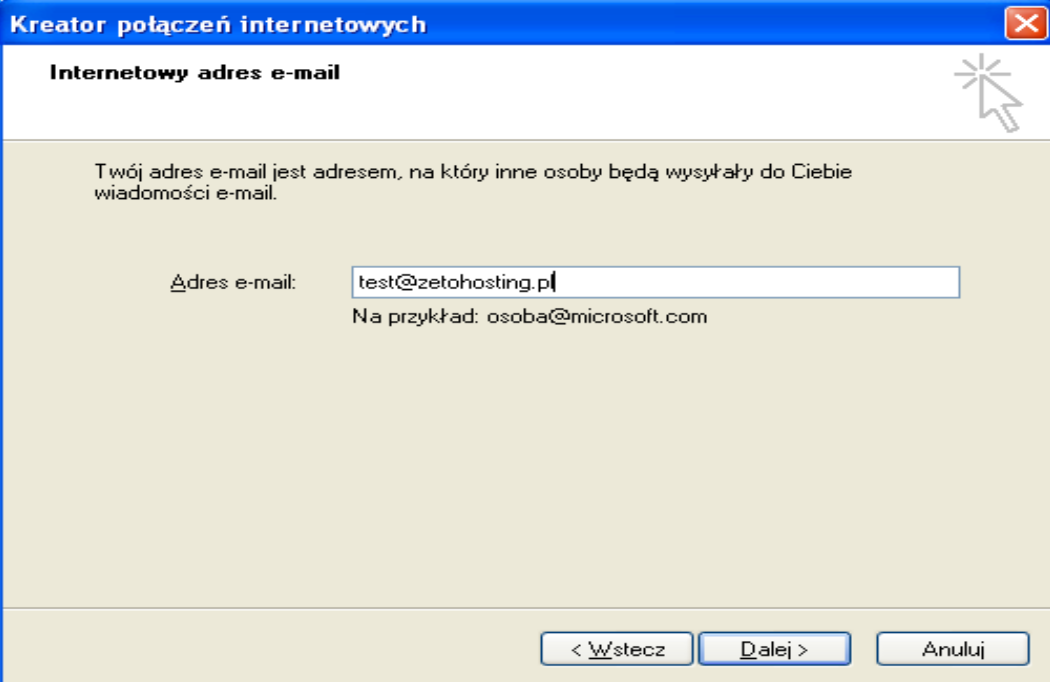
Na następnej stronie, jako serwer poczty przychodzącej (POP3) i wychodzącej (SMTP).
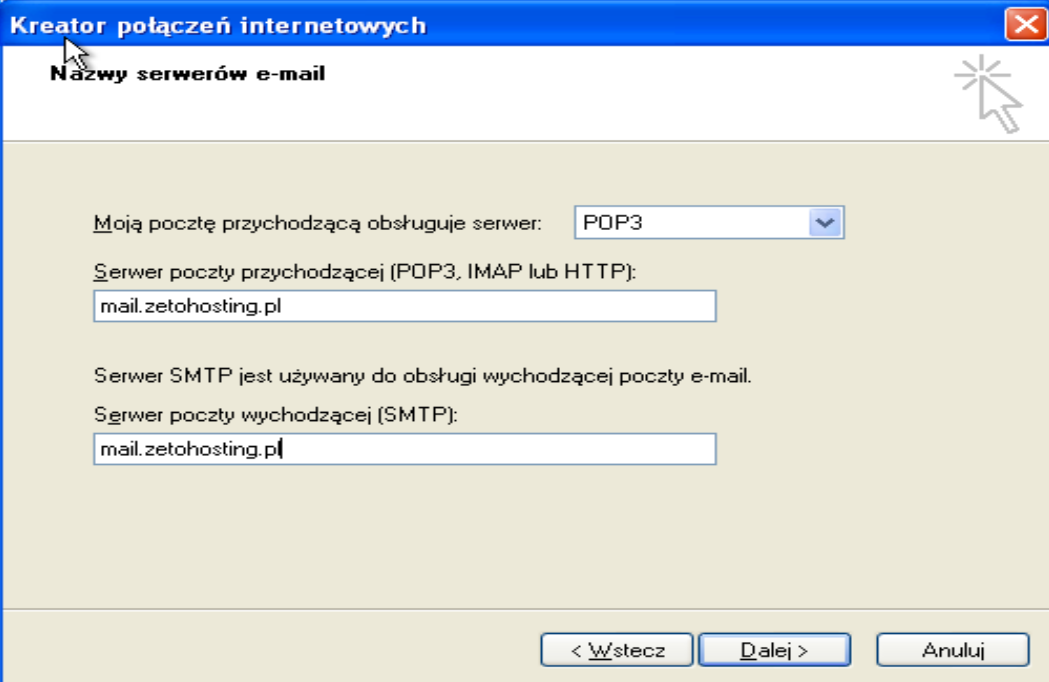
Po przejściu do kolejnego okna, podaj email oraz hasło.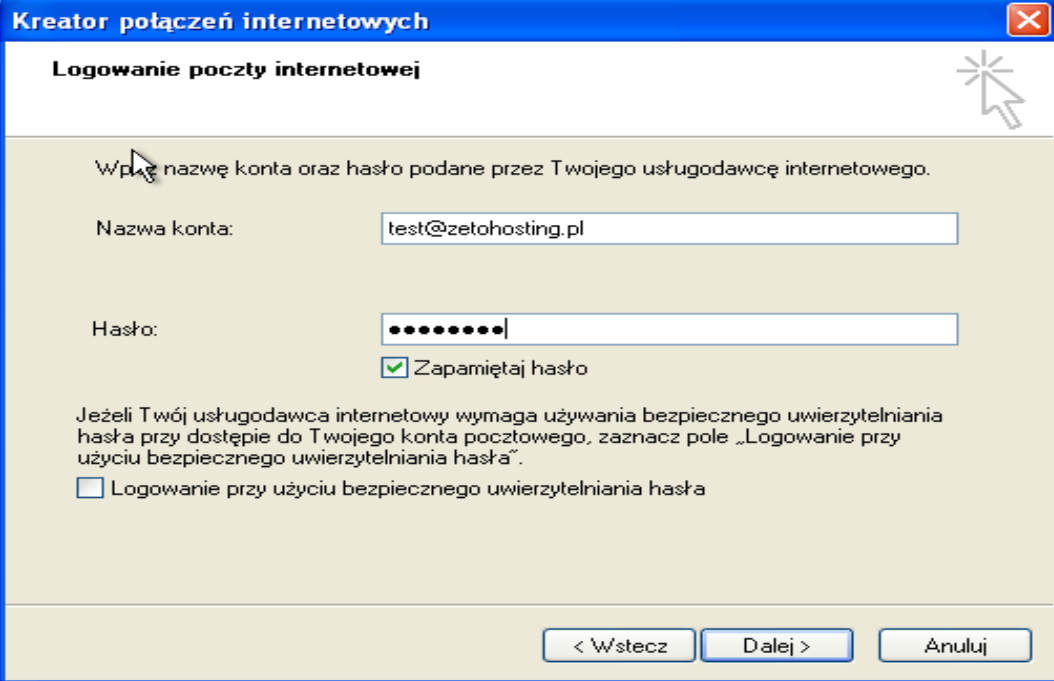
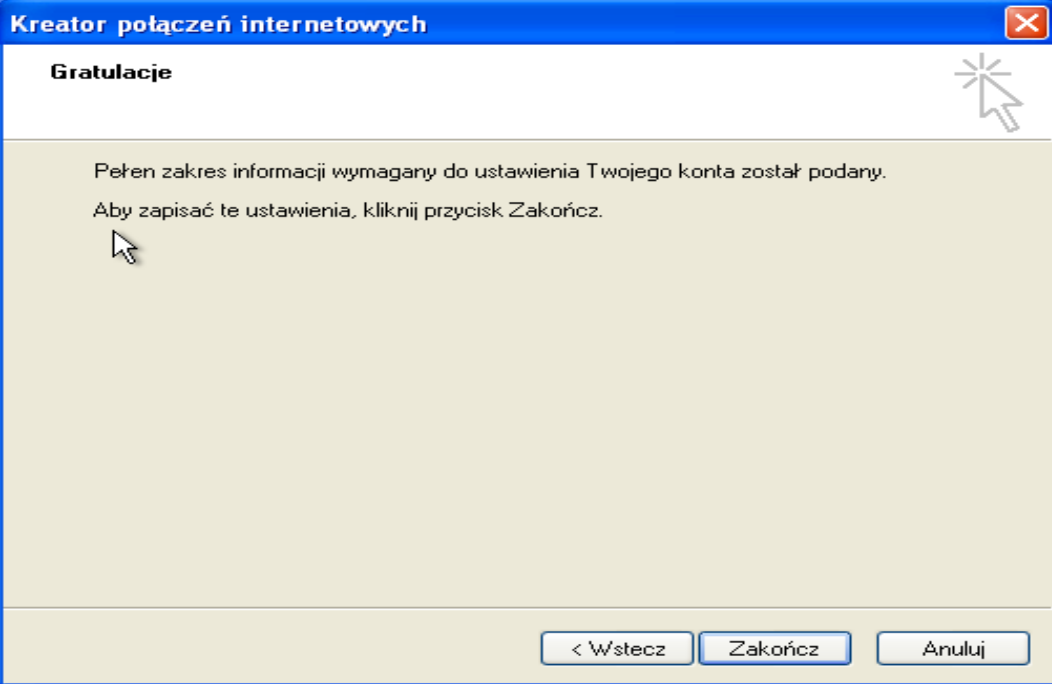
Po zamknięciu kreatora na liście pojawi się przed chwilą skonfigurowane konto pocztowe. Teraz zaznacz je, a następnie kliknij przycisk Właściwości.
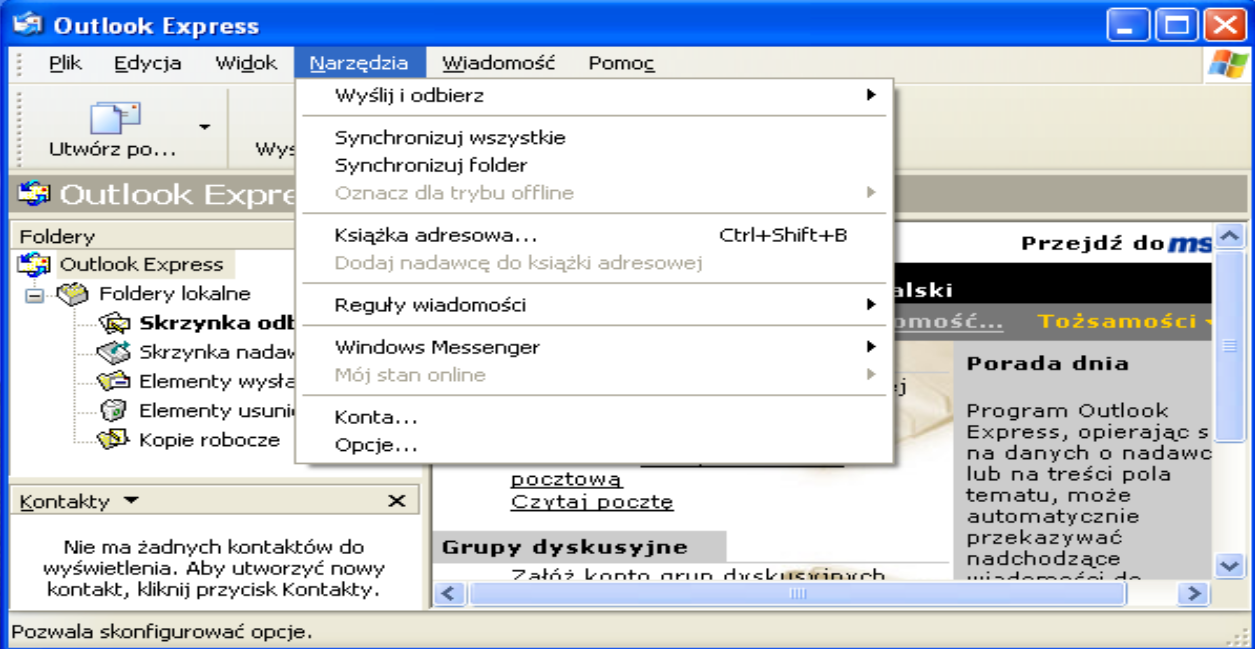
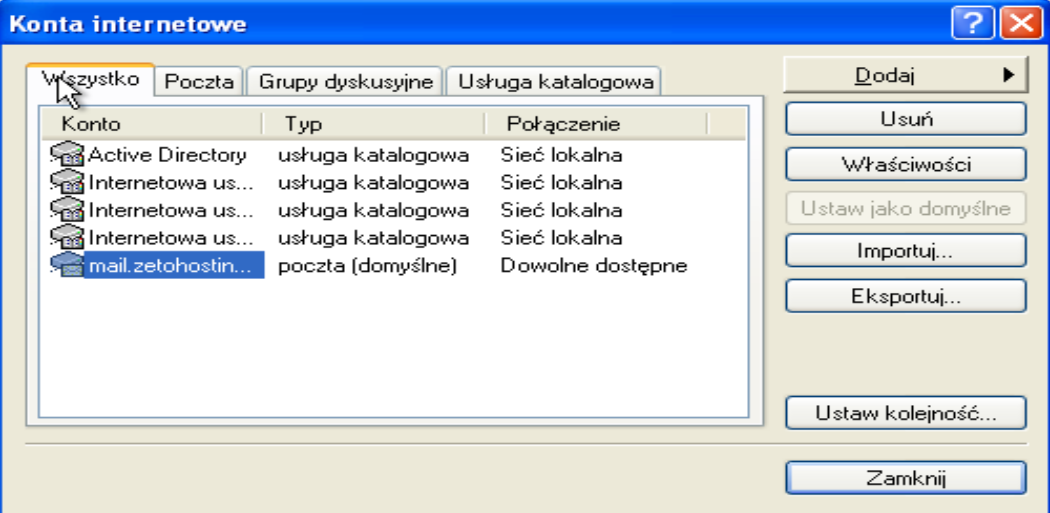
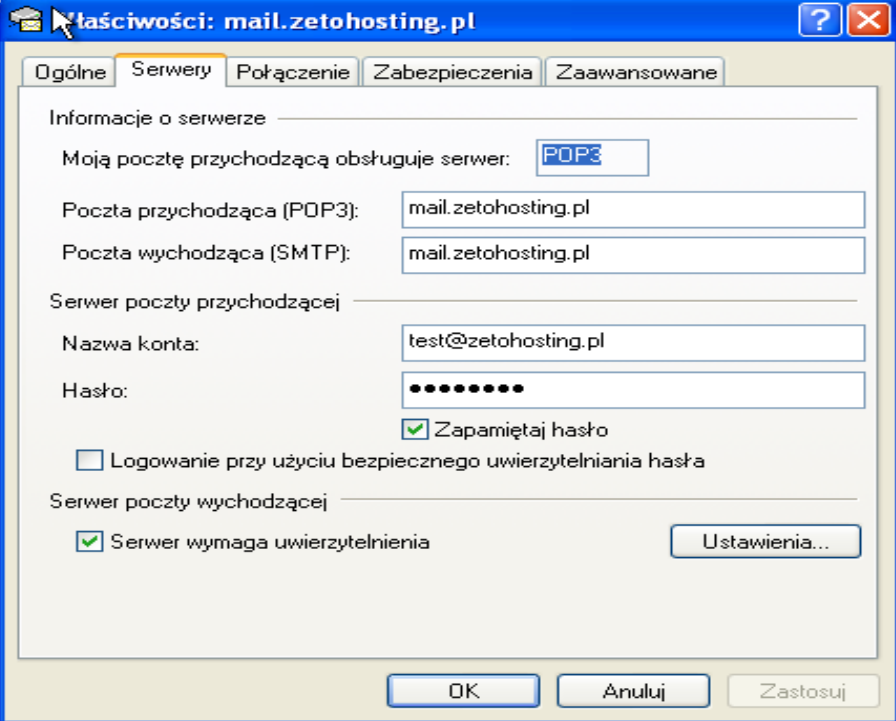
W obszarze Informacje o serwerze:
W polu Serwer poczty przychodzącej wpisz mail.zetohosting.pl
W polu Serwer poczty wychodzącej (SMTP) wpisz mail.zetohosting.pl
W obszarze Informacje o logowaniu:
Wpisz adres e-mail w polu Nazwa użytkownika.
Wpisz hasło w polu Hasło. Jeśli chcesz, aby hasło zostało zapamiętane w programie Outlook, upewnij się, że jest zaznaczone pole wyboru obok pozycji Zapamiętaj hasło.
Zaznacz opcję Wymagaj logowania przy użyciu bezpiecznego uwierzytelniania hasła.
Kliknij Ustawienia i wybierz opcję Zaloguj używając, podaj email oraz hasło.


Na karcie Zaawansowane
W obszarze Serwer wychodzący (SMTP) wpisz numer portu: 587.
W obszarze Serwer przychodzący (POP3) wpisz numer portu: 110.
Konfiguracja IMAP:
Z menu wybierz Narzędzia | Konta zakładka Poczta.
Kliknij przycisk Dodaj | Poczta
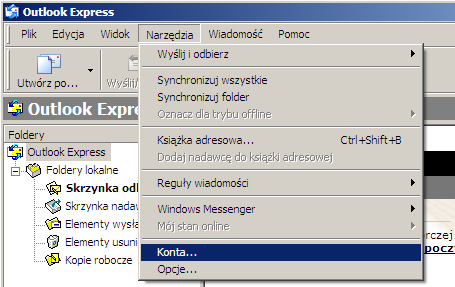
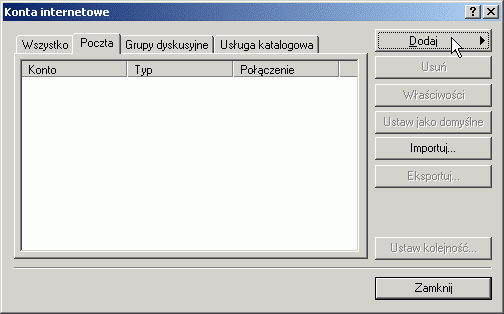
W nowo otwartym oknie w polu Nazwa wyświetlana wpisz swoje dane osobowe. Pamiętaj, że będą one wyświetlane u odbiorcy wiadomości.
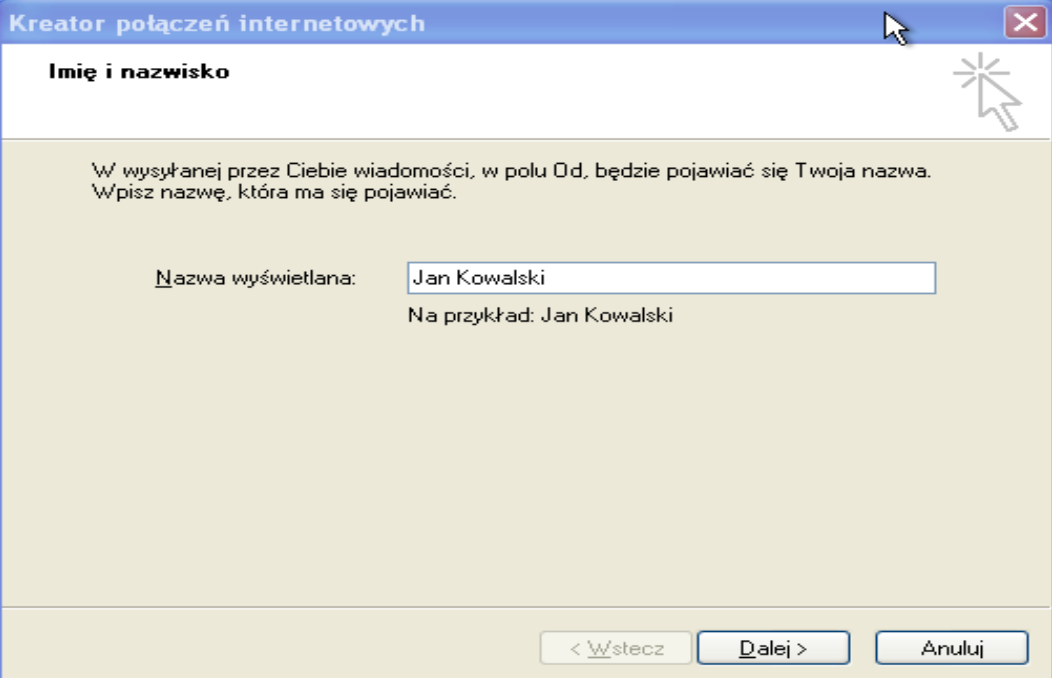
Kliknij Dalej. W polu Adres e-mail wpisz swój adres e-mail.
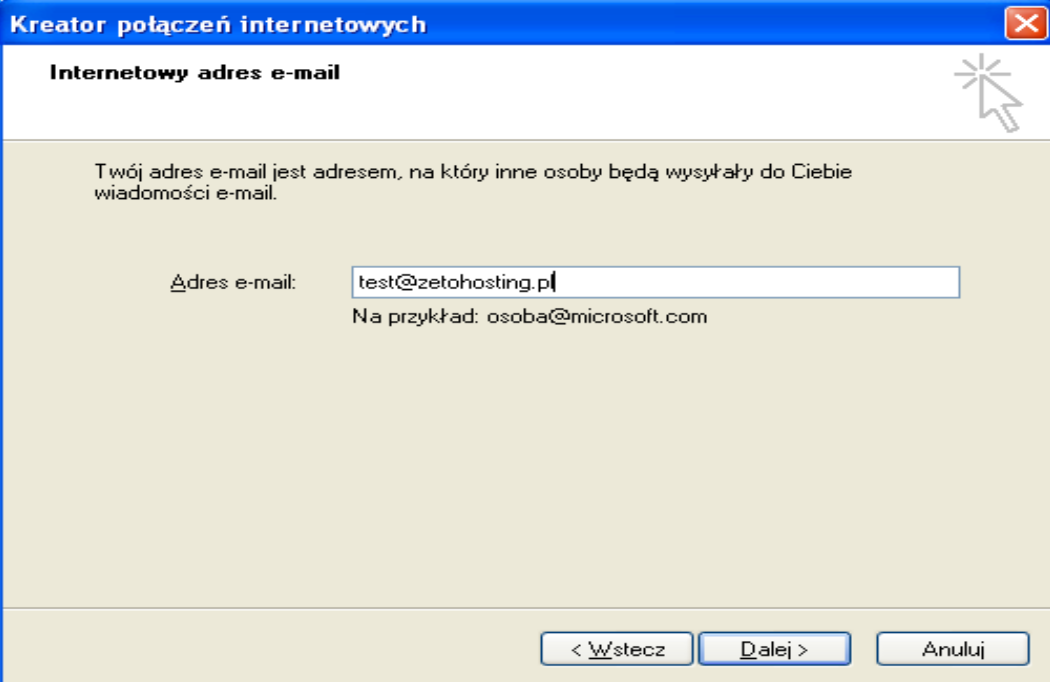
Na następnej stronie, jako serwer poczty przychodzącej (IMAP) i wychodzącej (SMTP).
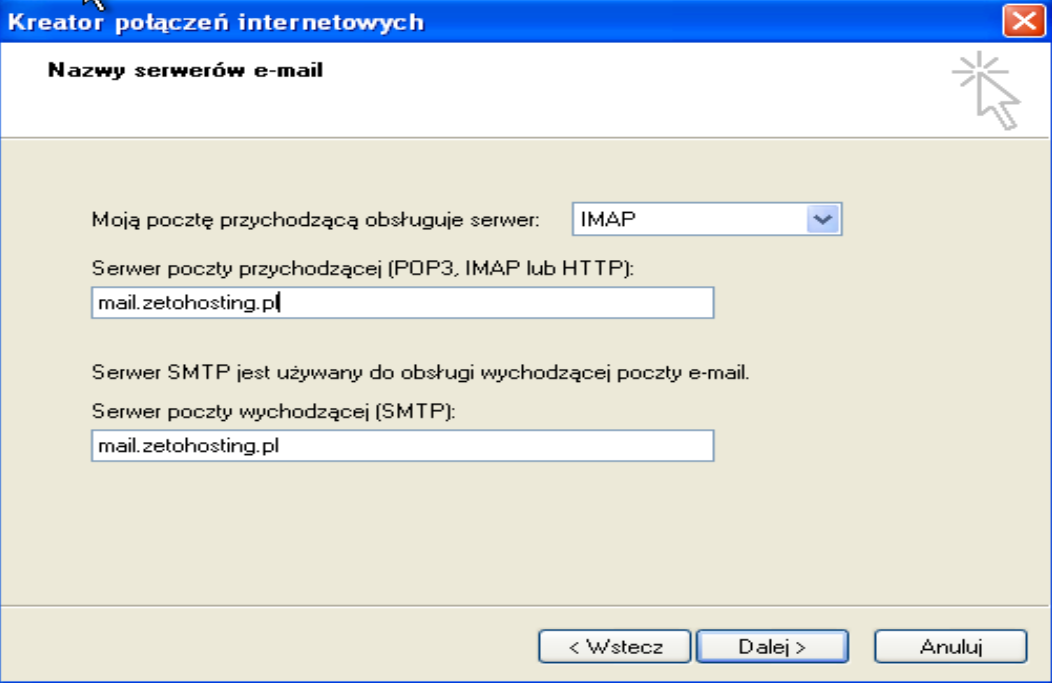
Po przejściu do kolejnego okna, podaj email oraz hasło.
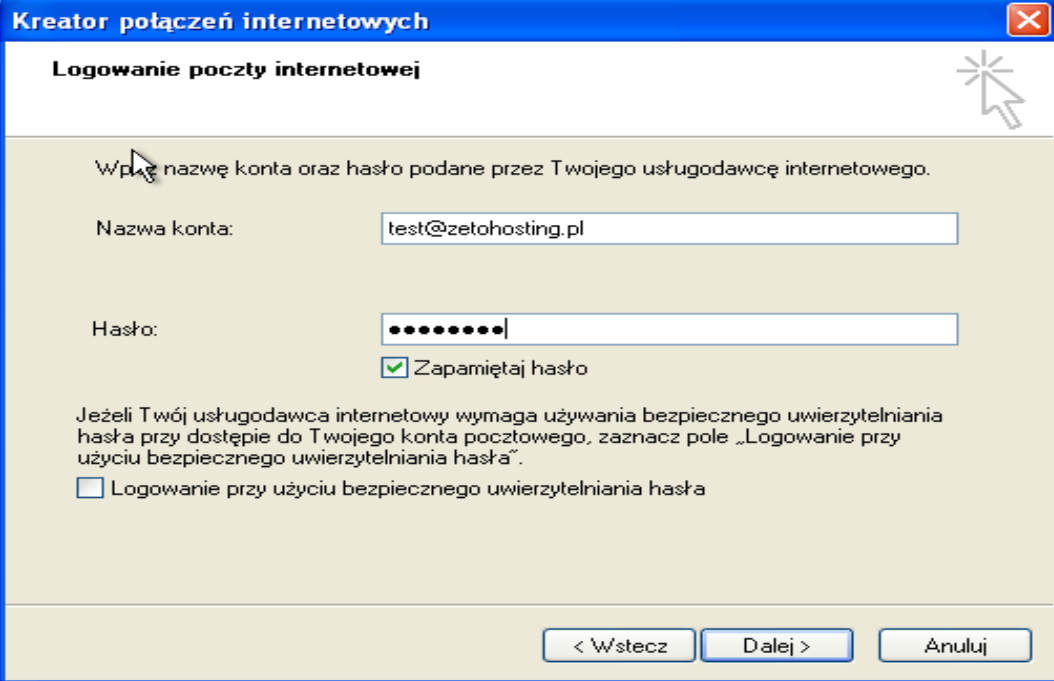
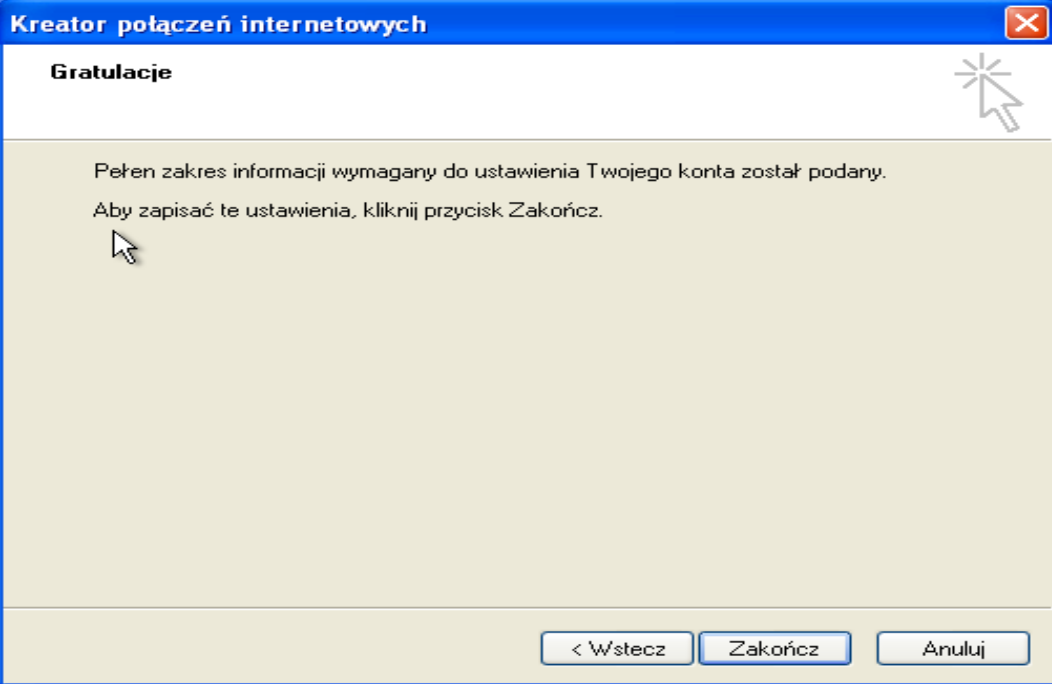
Po zamknięciu kreatora na liście pojawi się przed chwilą skonfigurowane konto pocztowe. Teraz zaznacz je, a następnie kliknij przycisk Właściwości.
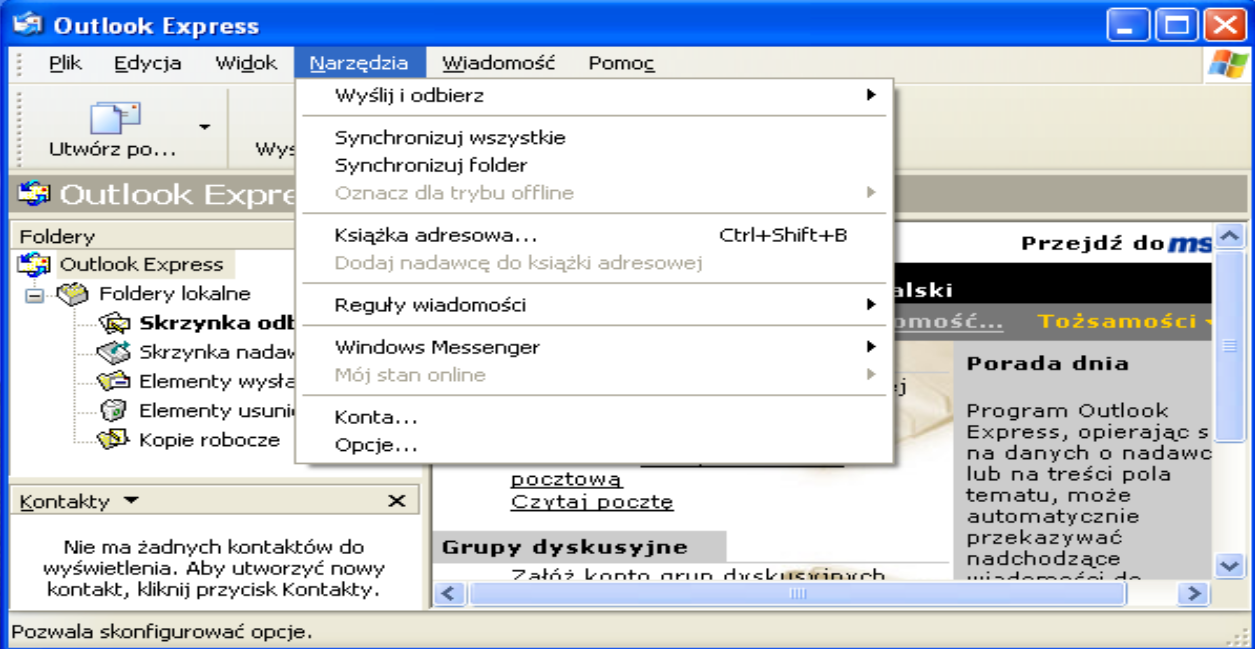
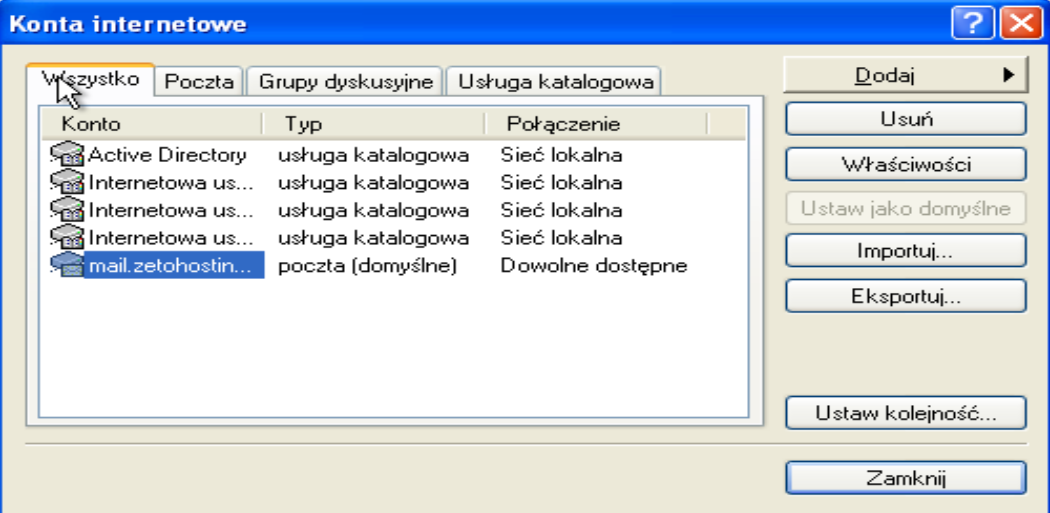
W obszarze Informacje o serwerze:
W polu Serwer poczty przychodzącej wpisz mail.zetohosting.pl
W polu Serwer poczty wychodzącej (SMTP) wpisz mail.zetohosting.pl
W obszarze Informacje o logowaniu:
Wpisz adres e-mail w polu Nazwa użytkownika.
Wpisz hasło w polu Hasło. Jeśli chcesz, aby hasło zostało zapamiętane w programie Outlook, upewnij się, że jest zaznaczone pole wyboru obok pozycji Zapamiętaj hasło.
Zaznacz opcję Wymagaj logowania przy użyciu bezpiecznego uwierzytelniania hasła.
Kliknij Ustawienia i wybierz opcję Zaloguj używając, podaj email oraz hasło.
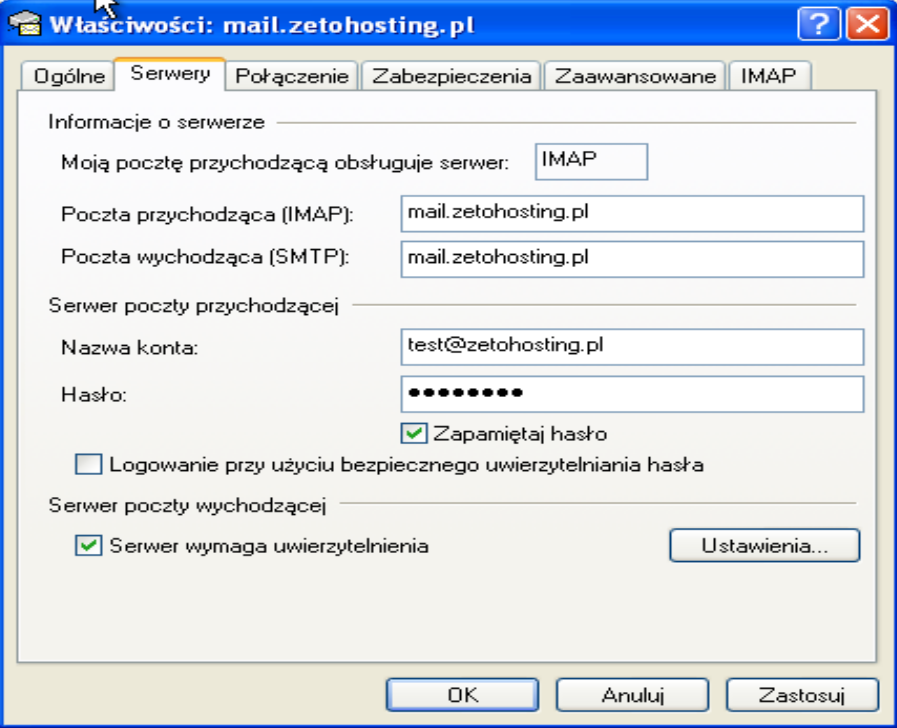

Na karcie Zaawansowane
W obszarze Serwer wychodzący (SMTP) wpisz numer portu: 587.
W obszarze Serwer przychodzący (IMAP) wpisz numer portu: 143.

